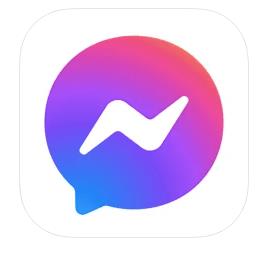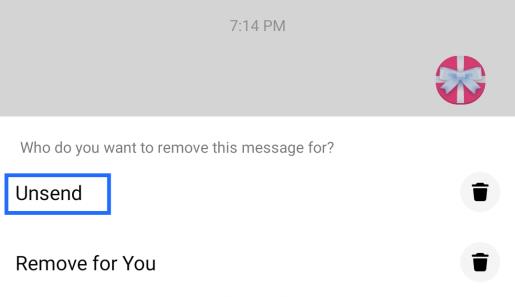Как социальная платформа, Facebook часто проявляет творческий подход и запускает новые забавные функции, которые объединяют людей. Функции Facebook Messenger добавят немного бодрости вашим текстовым беседам, особенно во время курортного сезона.

В отличие от старой функции Facebook, которая позволяет друзьям легко отправлять подарочные карты и настоящие подарки, подарок в Messenger является цифровым и ничего вам не будет стоить!
Если вы хотите немного повеселиться со своими сообщениями, эта статья научит вас делать и отправлять подарки в Messenger, а также предлагает изящные приемы, которые помогут вам почувствовать себя ближе к тем, кого вы любите.
Как сделать подарок в мессенджере
Отправить подарок в Messenger очень просто, если вы научитесь это делать. По сути, вы добавляете эффект, который оборачивает любое сообщение, которое вы печатаете, красивой оберточной бумагой с бантиком. Вот как это сделать.
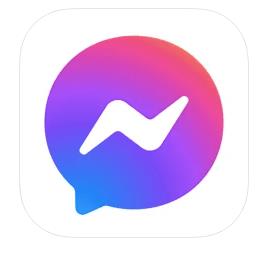
- Откройте приложение «Facebook Messenger» на своем устройстве iPhone или Android.
- Выберите «получателя» вашего сообщения, затем нажмите на «окно сообщения» , чтобы ввести свое сообщение. Убедитесь, что вы вставили сообщение первым, иначе значок настоящего не появится в выборе.
- Нажмите «стрелку вниз» в самом низу экрана, чтобы закрыть клавиатуру без отправки сообщения.
- Коснитесь значка «увеличительное стекло» в правой части окна сообщения. Значок «смайлик» становится «увеличительным стеклом» после ввода текста.
- Выберите значок «звездочка» (Эффекты), затем выберите розовый значок «подарок» , и ваше сообщение будет отправлено автоматически.

- Получатель увидит значок «подарок». При нажатии на нее верхняя часть отлетает, и появляется ваше сообщение.

Как отменить отправку подарочного сообщения
Если вы коснулись значка настоящего и отправили сообщение, которое не были готовы отправить, вы можете отменить его отправку.
- Откройте «Facebook Messenger» и нажмите «Сообщения получателя».
- Нажмите и удерживайте значок «подарок» и выберите «Удалить» в правом нижнем углу.

- Выберите «Отменить отправку» и подтвердите его, когда появится запрос.
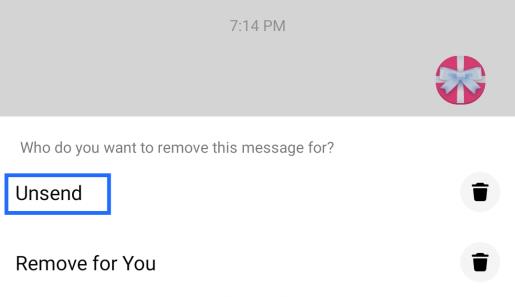
При отмене отправки в FB Messenger получатель получает уведомление о том, что вы отозвали сообщение, но он не узнает, о чем оно.
Вариант подарка не отображается в Facebook Messenger
Если по какой-то причине вы не видите вариант подарка или он просто не отправляется, есть несколько вещей, которые нужно проверить.
Как указывалось ранее, если вы ничего не ввели в текстовое поле, подарок не появится в папке «Эффекты». Попробуйте сначала ввести сообщение, а затем следуйте приведенным выше инструкциям.
- Подтвердите, что сначала вы ввели текст в поле сообщения.
- Подтвердите, что вы не отправляете сообщение группе.
- Убедитесь, что вы не используете веб-браузер для Messenger.
- Убедитесь, что у вас установлено последнее обновление Messenger.
Другие эффекты аккуратного мессенджера
Есть много других эффектов, доступных для оживления ваших текстов, благодаря Facebook Messenger. Помимо наклеек, GIF-файлов и смайликов, параметры эффектов добавляют визуальную привлекательность сообщениям, которые вы печатаете.
Во время написания Messenger предлагает сердечки, конфетти и огонь вместе с вашими сообщениями в подарочной упаковке. Следуя точным инструкциям выше, введите свое сообщение, получите доступ к опции эффектов (наклейки) и нажмите на эффект, который вы хотите добавить.
Как вы уже видели, отправка анимированного подарочного сообщения в Messenger — это простой процесс, если вы знаете, как перемещаться по параметрам. С помощью нескольких нажатий или щелчков вы можете быстро отправить свои сообщения, завернутые в подарок, требуя, чтобы получатель открыл его, чтобы увидеть, что вы хотели сказать.
Часто задаваемые вопросы
Можно ли подарочно упаковать изображение?
К сожалению нет. Если вы попытаетесь упаковать в подарочную упаковку изображение, ссылку или другое вложение, этот параметр не появится. Простое нажатие на изображение и нажатие «Отправить» означает, что изображение отправляется прямо получателю.
Нужно ли мне иметь приложение Facebook, чтобы использовать Facebook Messenger?
К счастью, нет. Если вам нравятся функции службы обмена сообщениями, но нет службы социальных сетей, вы все равно можете отправлять сообщения в подарочной упаковке. Все, что вам нужно сделать, это загрузить приложение Messenger и войти в систему, используя свои учетные данные.